发布时间:2021-10-26 18: 37: 38
在我们使用PDF文档的过程中,有时候我们需要用到一些不是很常见的标点符号,这些符号在电脑的键盘上不能直接打出来,给我们造成了一定的困扰。那么我们应该如何为PDF文档添加这些特殊符号呢?这就需要用到今天我们要说的OCR文字识别软件——ABBYY Finereader 15了。
以本台电脑为例,本台电脑采用的是Windows10系统,软件版本为ABBYY Finereader 15 corporate。我们在软件的主界面选择“打开”-“打开OCR编辑器”,选择我们需要编辑的文档后就进入到了文档的编辑界面。
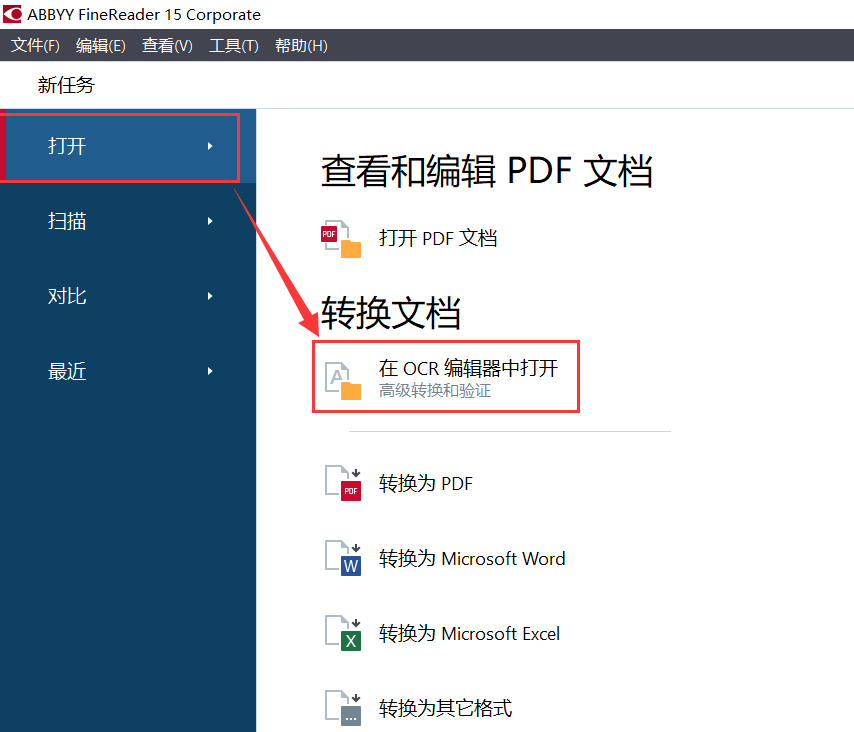
进入到编辑界面之后,我们还不能直接为PDF文档插入特殊符号,我们首先要进行文档的识别,如果不进行文档识别,那么我们将无法插入特殊符号。我们在上方工具栏中点击“识别页面”,只需要稍微等待一下,在屏幕右侧就会出现识别过后的文档,而我们插入的特殊符号也是在此处进行插入。
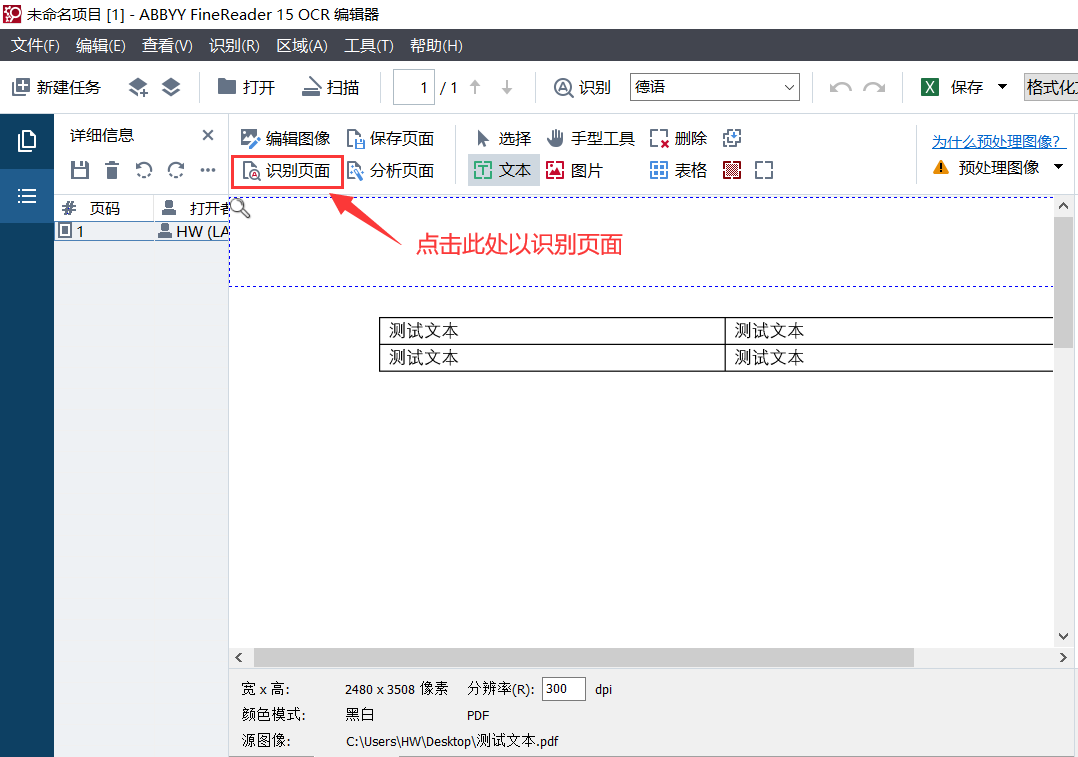
在识别页面完成之后,我们就可以开始插入一些特殊符号了。我们首先在右侧已经识别的文档中单击任意一处,随后在上方工具栏中找到特殊符号的标志并点开,随后我们就能够在对话框中选择自己所需要的特殊符号了。
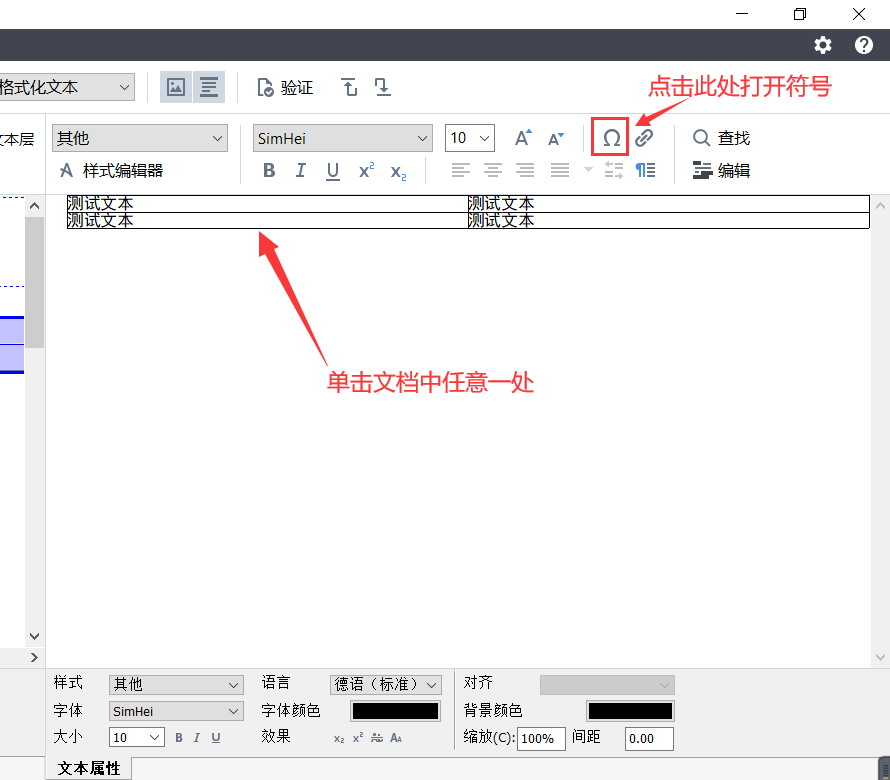
我们首先需要选择好特殊符号的字体,在弹出的对话框中左侧进行选择字体,只有先选择了符号的字体,才能够选择我们需要的特殊符号。
选择好字体后,我们在右侧点击“子集”,里面已经将大部分的特殊符号进行了归类,例如我们需要寻找拉丁语的特殊符号,只需要在“子集”选项中选择拉丁语的归类,再找到自己需要的特殊符号即可。
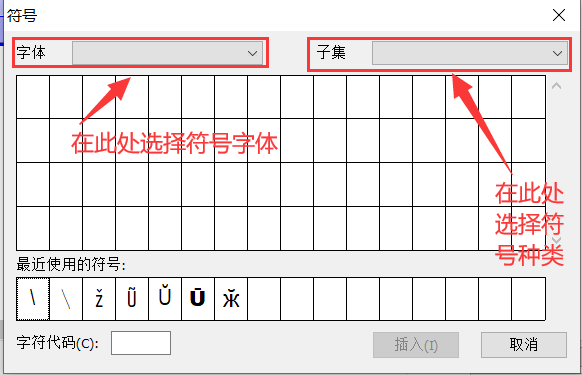
除了在集合当中寻找自己需要的符号,我们还可以通过输入字符代码来查找特殊符号,在ABBYY Finereader 15软件中的每一个特殊符号都有自己的代码,我们如果需要经常用到某个特殊符号的话,可以记住该符号的代码,随后就可以直接在左下方输入字符代码后点击“插入”即可将特殊符号插入到PDF文档中了。
字符代码可以在首次通过集合插入该特殊符号时看到,我们在首次输入后记住该符号的代码即可。
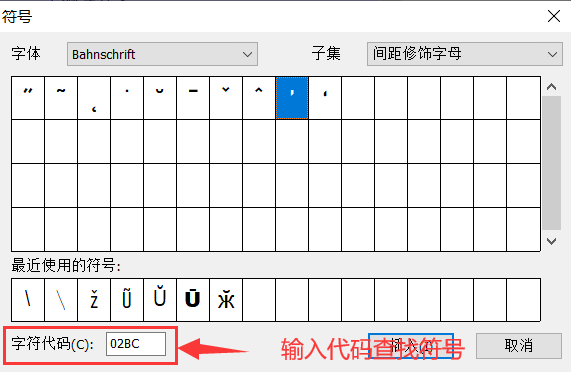
好了,以上就是关于如何使用ABBYY Finereader 15软件为PDF文档添加特殊符号的全部内容了,实际上,这款软件还支持许多功能,感兴趣的小伙伴们可以前往ABBYY Finereader 15的中文网站上了解更多信息哦!
作者:LK
展开阅读全文
︾
读者也喜欢这些内容:

OCR文字识别软件要钱吗 OCR文字识别软件可以识别的格式
在工作或学习中,我们有时会需要对PDF、图片或扫描文件中的文字进行复制编辑,这时就需要用到OCR文字识别软件了。那么,OCR文字识别软件是否收费呢?下面我们将以ABBYY FineReader PDF为例,带大家一起来了解下OCR文字识别软件要钱吗, OCR文字识别软件可以识别的格式的相关内容。...
阅读全文 >

ABBYY怎么PDF转Word ABBYY怎么把Word转成可编辑文件
在日常工作中相信大家经常会遇到需要将PDF文件转换成可编辑的Word格式的情况,ABBYYFineReader是一款专业的OCR文字识别软件,支持多种不同格式的文件进行转换,接下来,我们就来带大家了解一下ABBYY怎么PDF转Word ,ABBYY怎么把Word转成可编辑文件的相关内容。...
阅读全文 >

ABBYY怎么提高识别率 ABBYY怎么增加准确度
很多小伙伴反馈,在使用ABBYY FineReader软件进行文字识别的时候发现识别率比较低,想提高文字识别的准确度,但却不知道该怎么操作,为了方便大家能更好的使用ABBYY FineReader软件,下面我将来带大家了解一下ABBYY怎么提高识别率, ABBYY怎么增加准确度的相关内容。...
阅读全文 >
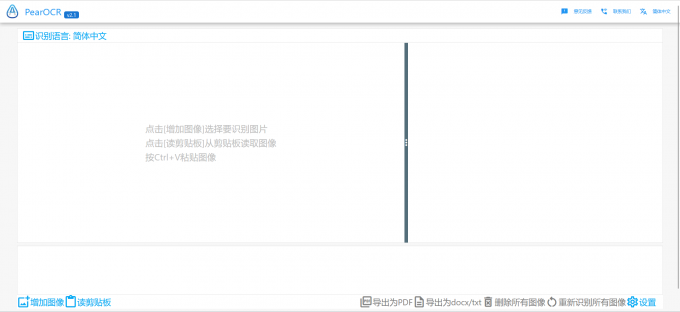
识别模糊图片上的文字软件有哪些 如何识别模糊图片的文字
识别图片中的文字可以帮助人们更高效地获取和处理信息,提高工作效率,实现数字化转型,并促进信息的传播和共享。那有哪些软件可以识别图片上的文字呢?下面一起来了解识别模糊图片上的文字软件有哪些,如何识别模糊图片的文字的相关内容。...
阅读全文 >